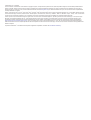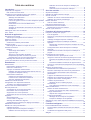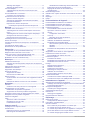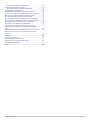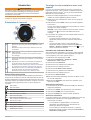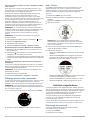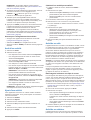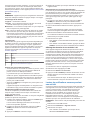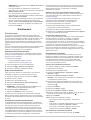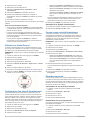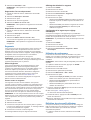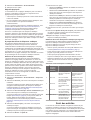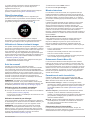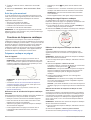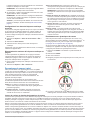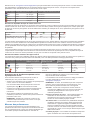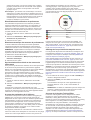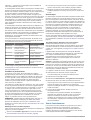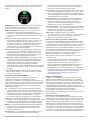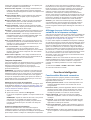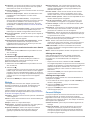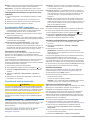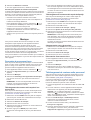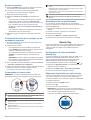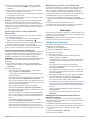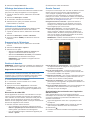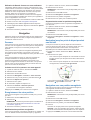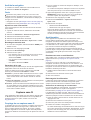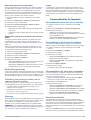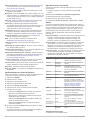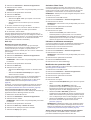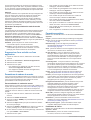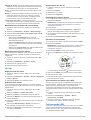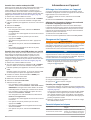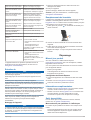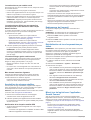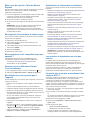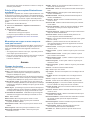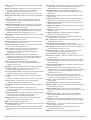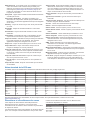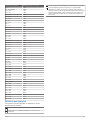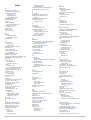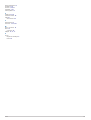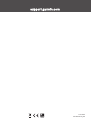Garmin Forerunner® 645, Black Manuel utilisateur
- Catégorie
- Systèmes de navigation automobile
- Taper
- Manuel utilisateur

FORERUNNER
®
645/645 MUSIC
Manuel d'utilisation

© 2018 Garmin Ltd. ou ses filiales
Tous droits réservés. Conformément aux lois relatives au copyright en vigueur, toute reproduction du présent manuel, qu'elle soit partielle ou intégrale, sans l'autorisation préalable écrite de
Garmin, est interdite. Garmin se réserve le droit de modifier ou d'améliorer ses produits et d'apporter des modifications au contenu du présent manuel sans obligation d'en avertir quelque
personne physique ou morale que ce soit. Consultez le site Web de Garmin à l'adresse www.garmin.com pour obtenir les dernières mises à jour, ainsi que des informations complémentaires
concernant l'utilisation de ce produit.
Garmin
®
, le logo Garmin, ANT+
®
, Auto Lap
®
, Auto Pause
®
, Edge
®
, Forerunner
®
, VIRB
®
, and Virtual Partner
®
sont des marques commerciales de Garmin Ltd. ou de ses filiales, déposées aux Etats-
Unis et dans d'autres pays. Connect IQ
™
, Garmin Connect
™
, Garmin Express
™
, Garmin Move IQ
™
, Garmin Pay
™
, HRM-Run
™
, HRM-Tri
™
, HRM-Swim
™
, tempe
™
, TrueUp
™
, Varia
™
et Varia Vision
™
sont des marques commerciales de Garmin Ltd. ou de ses filiales. Ces marques commerciales ne peuvent pas être utilisées sans l'autorisation expresse de Garmin.
Android
™
est une marque commerciale de Google Inc. Apple
®
et Mac
®
sont des marques commerciales d'Apple Inc., déposées aux Etats-Unis et dans d'autres pays. La marque et les logos
Bluetooth
®
sont la propriété de Bluetooth SIG, Inc., et leur utilisation par Garmin est soumise à une licence. The Cooper Institute
®
, ainsi que les marques commerciales associées, sont la
propriété de The Cooper Institute. Analyses avancées des battements du cœur par Firstbeat. Le logiciel Spotify
®
est sujet aux licences d'un fournisseur tiers. Celles-ci sont disponibles ici :
https://developer.spotify.com/legal/third-party-licenses. Strava
™
et STRAVA sont des marques commerciales de Strava, Inc. Wi‑Fi
®
est une marque déposée de Wi-Fi Alliance Corporation.
Windows
®
et Windows NT
®
sont des marques déposées de Microsoft Corporation aux Etats-Unis et/ou dans d'autres pays. Les autres marques et noms commerciaux sont la propriété de leurs
détenteurs respectifs.
Ce produit est certifié ANT+
®
. Pour obtenir la liste des produits et applications compatibles, consultez le site www.thisisant.com/directory.

Table des matières
Introduction.....................................................................1
Présentation de l'appareil........................................................... 1
État du GPS et icônes d'état.................................................. 1
Couplage de votre smartphone avec votre appareil................... 1
Activation des notifications Bluetooth.................................... 1
Affichage des notifications................................................ 1
Gestion des notifications................................................... 1
Lecture de signaux sonores sur votre smartphone pendant
votre activité...................................................................... 2
Désactivation de la connexion Bluetooth du
smartphone....................................................................... 2
Activation et désactivation des alertes de connexion du
smartphone....................................................................... 2
Affichage du menu des commandes.......................................... 2
Prêt... Partez............................................................................... 2
Activités et applications................................................ 2
Démarrage d'une activité............................................................ 2
Astuces pour l'enregistrement des activités........................... 3
Arrêt d'une activité...................................................................... 3
Ajout d'une activité......................................................................3
Création d'une activité personnalisée.................................... 3
Activités en salle......................................................................... 3
Étalonnage de la distance sur tapis de course...................... 3
Activités en extérieur.................................................................. 3
Natation..................................................................................4
Terminologie de la natation............................................... 4
Types de nage.................................................................. 4
Astuces pour les activités de natation............................... 4
Récupération pendant une séance en piscine.................. 4
Entraînements avec le journal d'entraînement.................. 4
Affichage des données de vos activités à ski........................ 4
Lecture de notifications sonores pendant une activité................ 4
Entraînement.................................................................. 5
Entraînements............................................................................ 5
Entraînement de Garmin Connect......................................... 5
Début d'un entraînement....................................................... 5
A propos du calendrier d'entraînement.................................. 5
Utilisation des plans d'entraînement Garmin Connect...... 5
Programmes Adaptive Training.........................................5
Entraînements fractionnés..................................................... 5
Création d'un entraînement fractionné.............................. 5
Lancement d'un entraînement fractionné..........................5
Arrêt d'un entraînement fractionné....................................6
Utilisation de Virtual Partner®.................................................... 6
Configuration d'un objectif d'entraînement................................. 6
Annulation d'un objectif d'entraînement................................. 6
Course contre une activité antérieure......................................... 6
Records personnels.................................................................... 6
Consultation de vos records personnels................................ 6
Restauration d'un record personnel....................................... 6
Suppression d'un record personnel....................................... 7
Suppression de tous les records personnels......................... 7
Segments....................................................................................7
Strava™Segments................................................................. 7
Course contre un segment.....................................................7
Affichage des détails d'un segment....................................... 7
Configuration d'un segment pour réglage automatique......... 7
Utilisation du métronome............................................................ 7
Définition de votre profil utilisateur..............................................7
Objectifs physiques................................................................ 8
A propos des zones de fréquence cardiaque........................ 8
Définition de zones de fréquence cardiaque..................... 8
Définition des zones de fréquence cardiaque par
l'appareil............................................................................ 8
Calcul des zones de fréquence cardiaque........................ 8
Suivi des activités.......................................................... 8
Objectif automatique................................................................... 9
Utilisation de l'alarme invitant à bouger...................................... 9
Suivi du sommeil.........................................................................9
Utilisation du suivi du sommeil automatique.......................... 9
Utilisation du mode Ne pas déranger.................................... 9
Minutes intensives...................................................................... 9
Gain de minutes intensives.................................................... 9
Evénements Garmin Move IQ™................................................. 9
Paramètres du suivi des activités............................................... 9
Désactivation du suivi des activités....................................... 9
Suivi du cycle menstruel........................................................... 10
Fonctions de fréquence cardiaque............................. 10
Fréquence cardiaque au poignet.............................................. 10
Port de l'appareil.................................................................. 10
Astuces en cas de données de fréquence cardiaque
inexactes.............................................................................. 10
Affichage du widget Fréquence cardiaque.......................... 10
Diffusion de la fréquence cardiaque aux Garmin
appareils.............................................................................. 10
Diffusion des données de fréquence cardiaque au cours
d'une activité................................................................... 10
Configuration d'une alerte de fréquence cardiaque
anormale.............................................................................. 11
Désactivation du moniteur de fréquence cardiaque au
poignet................................................................................. 11
Dynamiques de course à pied.................................................. 11
Entraînement avec dynamiques de course......................... 11
Jauges de couleur et données de dynamique de course.... 11
Données sur l'équilibre de temps de contact avec le
sol....................................................................................12
Données d'oscillation verticale et de rapport vertical...... 12
Astuces en cas de données manquantes sur les dynamiques
de course............................................................................. 12
Mesures des performances...................................................... 12
Désactivation des notifications de performance.................. 13
Détection automatique des mesures de performances....... 13
Synchronisation des activités et des mesures de
performance......................................................................... 13
A propos des estimations de la VO2 max............................ 13
Affichage de vos prévisions de temps de course................ 13
A propos de la fonction Training Effect................................ 13
Condition de performances.................................................. 14
Affichage de votre condition physique............................ 14
Seuil lactique........................................................................14
Test guidé visant à déterminer votre seuil lactique......... 14
Statut d'entraînement............................................................... 14
Niveaux du statut d'entraînement........................................ 15
Astuces pour obtenir votre statut d'entraînement........... 15
Charge d'entraînement........................................................ 15
Objectif de la charge d'entraînement.............................. 15
Temps de récupération........................................................ 16
Affichage de votre temps de récupération...................... 16
Fréquence cardiaque de récupération............................ 16
Affichage du score d'effort d'après la variabilité de la fréquence
cardiaque.................................................................................. 16
Fonctions Intelligentes................................................ 16
Fonctionnalités Bluetooth connectées...................................... 16
Synchronisation manuelle des données avec Garmin
Connect................................................................................17
Localisation d'un appareil mobile perdu............................... 17
Widgets..................................................................................... 17
Table des matières i

Affichage des widgets.......................................................... 17
Affichage du widget météo.................................................. 17
Connect IQObjets..................................................................... 17
Téléchargement de fonctions Connect IQ sur votre
ordinateur............................................................................. 18
Fonctionnalités Wi‑Fi connectées............................................. 18
Connexion à un réseau Wi‑Fi.............................................. 18
Fonctions de suivi et de sécurité.............................................. 18
Ajout de contacts d'urgence.................................................18
Activation et désactivation de la détection d'incident........... 18
Demande d'assistance.........................................................18
Rejoindre une session GroupTrack..................................... 18
Conseils pour rejoindre les sessions GroupTrack.......... 19
Musique......................................................................... 19
Connexion à une source tierce................................................. 19
Téléchargement de contenu audio auprès d'une source
tierce.................................................................................... 19
Téléchargement de contenu audio auprès de Spotify®....... 19
Changement de source de musique.................................... 19
Déconnexion d'une source tierce.........................................19
Téléchargement de contenu audio personnel.......................... 19
Ecoute de musique................................................................... 20
Contrôle de la lecture de la musique sur un smartphone
connecté................................................................................... 20
Commandes du lecteur audio................................................... 20
Branchement du casque Bluetooth.......................................... 20
Garmin Pay................................................................... 20
Configuration de votre portefeuille Garmin Pay........................ 20
Règlement des achats avec votre montre................................ 20
Ajout d'une carte à votre portefeuille Garmin Pay.................... 21
Gestion de votre portefeuille Garmin Pay............................ 21
Modification de votre code Garmin Pay.................................... 21
Historique...................................................................... 21
Utilisation de l'historique........................................................... 21
Affichage de votre temps dans chaque zone de fréquence
cardiaque............................................................................. 21
Affichage des totaux de données............................................. 22
Utilisation de l'odomètre........................................................... 22
Suppression de l'historique.......................................................22
Gestion de données................................................................. 22
Suppression de fichiers........................................................22
Déconnexion du câble USB................................................. 22
Garmin Connect........................................................................22
Synchronisation de vos données avec l'application Garmin
Connect................................................................................22
Utilisation de Garmin Connect sur votre ordinateur............. 23
Navigation..................................................................... 23
Parcours................................................................................... 23
Création et suivi d'un parcours sur votre appareil................ 23
Enregistrement de votre position.............................................. 23
Modification des positions enregistrées............................... 23
Suppression de toutes les positions enregistrées............... 23
Navigation jusqu'au point de départ pendant une activité........ 23
Navigation vers une position enregistrée................................. 23
Arrêt de la navigation................................................................ 24
Carte......................................................................................... 24
Ajout d'une carte à une activité............................................ 24
Recadrage et zoom de carte................................................24
Paramètres de la carte.........................................................24
Capteurs sans fil.......................................................... 24
Couplage de vos capteurs sans fil............................................ 24
Accéléromètre...........................................................................24
Entraînez-vous avec un accéléromètre............................... 24
Etalonnage de l'accéléromètre............................................ 24
Amélioration de l'étalonnage de l'accéléromètre
.............24
Etalonnage manuel de l'accéléromètre................................ 25
Réglage de la vitesse et de la distance de
l'accéléromètre.....................................................................25
Mode Affichage étendu............................................................. 25
Utilisation d'un capteur de vitesse ou de cadence de vélo en
option........................................................................................ 25
Repérage.................................................................................. 25
tempe........................................................................................ 25
Personnalisation de l'appareil.....................................25
Personnalisation de la liste de vos activités............................. 25
Personnalisation de la série des widgets................................. 25
Personnalisation du menu des commandes............................. 25
Paramètres d'activité................................................................ 25
Personnalisation des écrans de données............................ 26
Ajout d'une carte à une activité............................................ 26
Alertes.................................................................................. 26
Configuration d'une alerte............................................... 26
Auto Lap...............................................................................27
Marquage de circuits par distance.................................. 27
Activation d'Auto Pause....................................................... 27
Utilisation du défilement automatique.................................. 27
Modification des paramètres GPS....................................... 27
GPS et autres systèmes de positionnement par
satellites.......................................................................... 27
UltraTrac......................................................................... 28
Paramètres de temporisation du mode économie
d'énergie.............................................................................. 28
Suppression d'une activité ou d'une application....................... 28
Paramètres de cadran de montre............................................. 28
Personnalisation du cadran de montre................................ 28
Paramètres système................................................................. 28
Paramètres de l'heure..........................................................28
Modification des paramètres du rétroéclairage.................... 29
Modification des unités de mesure...................................... 29
Horloge..................................................................................... 29
Réglage manuel de l'heure.................................................. 29
Définition d'une alarme........................................................ 29
Suppression d'une alarme................................................... 29
Démarrage du compte à rebours......................................... 29
Utilisation du chronomètre................................................... 29
Synchronisation de l'heure avec le GPS.............................. 29
Télécommande VIRB................................................................29
Contrôle d'une caméra embarquée VIRB............................ 30
Contrôle d'une action cam VIRB pendant une activité......... 30
Informations sur l'appareil.......................................... 30
Affichage des informations sur l'appareil.................................. 30
Affichage des informations légales et de conformité relatives
à l'étiquetage électronique................................................... 30
Chargement de l'appareil..........................................................30
Conseils pour charger l'appareil.......................................... 30
Caractéristiques techniques..................................................... 30
Entretien du.............................................................................. 31
Nettoyage de l'appareil........................................................ 31
Remplacement des bracelets................................................... 31
Dépannage.................................................................... 31
Mises à jour produit.................................................................. 31
Configuration de Garmin Express........................................ 31
Informations complémentaires..................................................31
Suivi des activités..................................................................... 31
Mon nombre de pas quotidiens ne s'affiche pas.................. 31
Le nombre de mes pas semble erroné................................ 32
Le nombre de pas affiché sur mon appareil ne correspond
pas à celui affiché sur mon compte Garmin Connect.......... 32
Le nombre d'étages gravis semble erroné........................... 32
ii Table des matières

Mes minutes intensives clignotent....................................... 32
Acquisition des signaux satellites............................................. 32
Amélioration de la réception satellite GPS.......................... 32
Redémarrage de l'appareil....................................................... 32
Réinitialisation de tous les paramètres par défaut.................... 32
Mise à jour du logiciel avec l'application Garmin Connect........ 32
Mise à jour du logiciel à l'aide de Garmin Express................... 33
Mon appareil n'est pas dans la bonne langue.......................... 33
Mon smartphone est-il compatible avec mon appareil ?.......... 33
Astuces pour les utilisateurs Garmin Connect existants.......... 33
Mon téléphone ne se connecte pas à l'appareil....................... 33
Optimisation de l'autonomie de la batterie................................33
Les données de température ne sont pas exactes................... 33
Comment puis-je coupler manuellement des capteurs
ANT+ ?..................................................................................... 33
Puis-je utiliser mon capteur Bluetooth avec ma montre ?........ 34
Ma musique se coupe ou mon casque ne reste pas
connecté................................................................................... 34
Annexe.......................................................................... 34
Champs de données................................................................ 34
Notes standard de la VO2 max................................................ 36
Dimensions et circonférence des roues................................... 36
Définition des symboles............................................................ 37
Index.............................................................................. 38
Table des matières iii


Introduction
AVERTISSEMENT
Consultez le guide Informations importantes sur le produit et la
sécurité inclus dans l'emballage du produit pour prendre
connaissance des avertissements et autres informations
importantes sur le produit.
Consultez toujours votre médecin avant de commencer ou de
modifier tout programme d'exercice physique.
Présentation de l'appareil
LIGHT Appuyez sur ce bouton pour allumer l'appareil.
Appuyez sur ce bouton pour activer et désactiver le rétro-
éclairage.
Maintenez ce bouton enfoncé pour afficher le menu des
commandes.
START
STOP
Appuyez sur ce bouton pour démarrer et arrêter le chrono-
mètre d'activité.
Permet de choisir une option ou de confirmer la lecture
d'un message.
BACK Appuyez sur ce bouton pour revenir à l'écran précédent.
Appuyez sur ce bouton pour enregistrer un circuit pendant
une activité.
DOWN Sélectionnez ce bouton pour faire défiler les widgets, les
écrans de données, les options et les paramètres.
Maintenez ce bouton enfoncé pour ouvrir les commandes
de la musique (Commandes du lecteur audio, page 20).
UP Sélectionnez ce bouton pour faire défiler les widgets, les
écrans de données, les options et les paramètres.
Maintenez ce bouton enfoncé pour afficher le menu.
État du GPS et icônes d'état
Les icônes et la bague d'état du GPS affichent provisoirement
chaque écran de données. Dans le cadre d'activités de plein air,
la bague d'état devient verte lorsque le GPS est prêt. Une icône
clignotante signifie que l'appareil recherche un signal. Une icône
fixe signifie que le signal a été trouvé ou que le capteur est
connecté.
Etat du GPS
Etat de la batterie
État de la connexion du Smartphone
Wi‑Fi
®
Etat de la technologie
Etat de la fréquence cardiaque
Etat de l'accéléromètre
Etat de Running Dynamics Pod
Etat du capteur de vitesse et de cadence
État des feux de vélo
État du radar de vélo
État du mode d'affichage étendu
tempe
™
Etat du capteur
VIRB
®
Etat de la caméra
Couplage de votre smartphone avec votre
appareil
Pour que vous puissiez utiliser les fonctions connectées de
l'appareil Forerunner, celui-ci doit être couplé directement via
l'application Garmin Connect
™
et non pas via les paramètres
Bluetooth
®
de votre smartphone.
1
Depuis la boutique d'applications sur votre smartphone,
installez et ouvrez l'application Garmin Connect.
2
Rapprochez votre smartphone à moins de 10 m (33 pi) de
votre appareil.
3
Maintenez le bouton LIGHT enfoncé pour mettre l'appareil
sous tension.
Lorsque vous allumez l'appareil pour la première fois, celui-ci
est réglé sur le mode couplage.
ASTUCE : vous pouvez maintenir le bouton LIGHT enfoncé
et sélectionner pour activer manuellement le mode
couplage.
4
Pour ajouter votre appareil à votre compte Garmin Connect,
sélectionnez une option :
• Si c'est le premier appareil que vous couplez avec
l'application Garmin Connect, suivez les instructions à
l'écran.
• Si vous avez déjà couplé un autre appareil avec
l'application Garmin Connect, sélectionnez Appareils
Garmin > Ajouter un appareil dans le menu ou et
suivez les instructions à l'écran.
Activation des notifications Bluetooth
Avant d'activer des notifications, vous devez coupler l'appareil
Forerunner avec un appareil mobile compatible (Couplage de
votre smartphone avec votre appareil, page 1).
1
Maintenez votre doigt appuyé sur UP.
2
Sélectionnez Paramètres > Téléphone > Smart
Notifications > État > Activé.
3
Sélectionnez Lors d'activité.
4
Sélectionnez une préférence de notification.
5
Sélectionnez une préférence de son.
6
Sélectionnez En dehors d'une activité.
7
Sélectionnez une préférence de notification.
8
Sélectionnez une préférence de son.
9
Sélectionnez Temporisation.
10
Sélectionnez la durée d'affichage à l'écran de l'alerte en cas
de nouvelle notification.
11
Sélectionnez Signature pour ajouter une signature à vos
réponses aux SMS.
Affichage des notifications
1
Sur le cadran de la montre, sélectionnez UP pour afficher le
widget de notifications.
2
Sélectionnez START, puis sélectionnez une notification.
3
Sélectionnez DOWN pour voir plus d'options.
4
Appuyez sur BACK pour revenir à l'écran précédent.
Gestion des notifications
Vous pouvez utiliser votre smartphone compatible pour gérer les
notifications qui s'affichent sur votre appareil Forerunner.
Sélectionner une option :
• Si vous utilisez un appareil iPhone
®
, accédez aux
paramètres des notifications pour sélectionner les
éléments à afficher sur l'appareil.
• Si vous utilisez un smartphone Android
™
, à partir de
l'application Garmin Connect, sélectionnez Paramètres >
Notifications intelligentes.
Introduction 1

Lecture de signaux sonores sur votre smartphone pendant
votre activité
Avant de pouvoir configurer des notifications sonores, vous
devez disposer d'un smartphone doté de l'application Garmin
Connect couplé à votre appareil Forerunner.
Vous pouvez configurer l'application Garmin Connect pour
qu'elle lise des annonces d'état motivantes sur votre
smartphone pendant votre séance de course ou une autre
activité. Les notifications sonores incluent le numéro et le temps
du circuit, l'allure ou la vitesse, ainsi que des données de
fréquence cardiaque. Lorsqu'une notification sonore se
déclenche, l'application Garmin Connect désactive le son du
smartphone pour lire l'annonce. Vous pouvez personnaliser le
niveau du volume dans l'application Garmin Connect.
REMARQUE : si vous possédez une Forerunner 645 Music,
vous pouvez activer les signaux sonores sur l'appareil via votre
casque connecté, sans utiliser de smartphone connecté
(Lecture de notifications sonores pendant une activité,
page 4).
REMARQUE : la notification sonore Alarme de circuit est
activée par défaut.
1
Dans l'application Garmin Connect, sélectionnez ou .
2
Sélectionnez Appareils Garmin.
3
Sélectionnez votre appareil.
4
Sélectionnez Options d'activité > Signaux sonores.
Désactivation de la connexion Bluetooth du smartphone
1
Maintenez le bouton LIGHT enfoncé pour afficher le menu
des commandes.
2
Sélectionnez pour désactiver la connexion Bluetooth du
smartphone sur votre appareil Forerunner.
consultez le manuel d'utilisation de votre appareil mobile pour
désactiver la technologie sans fil Bluetooth sur votre appareil
mobile.
Activation et désactivation des alertes de connexion du
smartphone
Vous pouvez configurer l'appareil Forerunner pour vous alerter
lorsque votre smartphone couplé se connecte et se déconnecte
via la technologie sans fil Bluetooth.
REMARQUE : les alertes de connexion du smartphone sont
désactivées par défaut.
1
Maintenez enfoncé le bouton UP.
2
Sélectionnez Paramètres > Téléphone > Alarmes.
Affichage du menu des commandes
Le menu des commandes contient des options, comme le mode
Ne pas déranger, le verrouillage des boutons et l'arrêt de
l'appareil. Vous pouvez aussi ouvrir le portefeuille Garmin Pay
™
.
REMARQUE : vous pouvez ajouter, réorganiser et supprimer
les options dans le menu de contrôle (Personnalisation du menu
des commandes, page 25).
1
Sur n'importe quel écran, appuyez longuement sur LIGHT.
2
Appuyez sur UP ou DOWN pour faire défiler les options.
Prêt... Partez
La première activité sportive que vous enregistrez sur votre
appareil peut être une course, un parcours ou toute autre
activité en extérieur. Vous devrez peut-être recharger l'appareil
avant de commencer l'activité (Chargement de l'appareil,
page 30).
1
Sélectionnez START, puis une activité.
2
Sortez et patientez pendant que l'appareil recherche des
satellites.
3
Appuyez sur START pour lancer le chrono.
4
Allez vous entraîner.
REMARQUE : sur un appareil Forerunner 645 Music,
maintenez le bouton DOWN enfoncé pendant une activité
pour ouvrir les commandes de la musique (Commandes du
lecteur audio, page 20).
5
Une fois votre course terminée, sélectionnez STOP pour
arrêter le chronomètre d'activité.
6
Sélectionner une option :
• Sélectionnez Reprendre pour redémarrer le chronomètre
d'activité.
• Sélectionnez Enregistrer pour enregistrer la course et
remettre le chronomètre d'activité à zéro. Vous pouvez
sélectionner la course pour obtenir un résumé.
• Sélectionnez Reprendre + tard pour suspendre la course
et continuer l'enregistrement ultérieurement.
• Sélectionnez Circuit pour marquer le temps d'un circuit.
• Sélectionnez Ignorer > Oui pour supprimer la course.
Activités et applications
Vous pouvez utiliser votre appareil pour des activités sportives,
que ce soit d'intérieur ou de plein air. Quand vous démarrez une
activité, l'appareil affiche et enregistre des données de capteur.
Vous avez la possibilité d'enregistrer des activités et de les
partager avec la communauté Garmin Connect.
Vous pouvez aussi ajouter des activités et des applications
Connect IQ
™
à votre appareil via l'application Connect IQ
(Connect IQObjets, page 17).
Pour en savoir plus sur la précision du suivi des activités et des
métriques sportives, rendez-vous sur garmin.com/ataccuracy.
Démarrage d'une activité
Lorsque vous démarrez une activité, le GPS s'allume
automatiquement (si nécessaire).
1
Appuyez sur START.
2
Sélectionnez une activité.
2 Activités et applications

REMARQUE : les activités définies comme favorites
s'affichent en premier dans la liste (Personnalisation de la
liste de vos activités, page 25).
3
Si l'activité nécessite l'utilisation de signaux GPS, sortez et
cherchez un lieu avec une vue dégagée du ciel.
ASTUCE : si s'affiche en gris ou sur un fond gris,
l'activité ne nécessite pas de signal GPS.
4
Attendez que le message Prêt s'affiche à l'écran.
L'appareil est prêt une fois qu'il établit votre fréquence
cardiaque, acquiert les signaux GPS (si nécessaire), et se
connecte à vos capteurs sans fil (si nécessaire).
5
Appuyez sur START pour lancer le chronomètre d'activité.
L'appareil enregistre les données d'activité uniquement
lorsque le chronomètre d’activité est en marche.
REMARQUE : sur un appareil Forerunner 645 Music,
maintenez le bouton DOWN enfoncé pendant une activité
pour ouvrir les commandes de la musique (Commandes du
lecteur audio, page 20).
Astuces pour l'enregistrement des activités
• Chargez votre appareil avant de démarrer une activité
(Chargement de l'appareil, page 30).
• Sélectionnez BACK pour enregistrer des circuits.
• Appuyez sur UP ou DOWN pour afficher d'autres pages de
données.
Arrêt d'une activité
1
Sélectionnez STOP.
2
Sélectionnez une option :
• Pour reprendre votre activité, sélectionnez Reprendre.
• Pour enregistrer l'activité et revenir au mode montre,
sélectionnez Enregistrer.
• Pour suspendre votre activité et la reprendre plus tard,
sélectionnez Reprendre + tard.
• Pour marquer un circuit, sélectionnez Circuit.
• Pour revenir au point de départ de votre activité en suivant
le même chemin que celui parcouru à l'aller, sélectionnez
Retour au départ > TracBack.
REMARQUE : cette fonction est uniquement disponible
pour les activités utilisant des données GPS.
• Pour revenir au point de départ de votre activité de la
manière la plus directe, sélectionnez Retour au départ >
En ligne droite.
REMARQUE : cette fonction est uniquement disponible
pour les activités utilisant des données GPS.
• Pour supprimer l'activité et revenir au mode montre,
sélectionnez Ignorer > Oui.
REMARQUE : après l'arrêt de l'activité, l'appareil l'enregistre
automatiquement au bout de 30 minutes.
Ajout d'une activité
Votre appareil est fourni avec un certain nombre d'activités
d'intérieur et d'extérieur. Vous pouvez ajouter ces activités à
votre liste d'activités.
1
Sélectionnez START.
2
Sélectionnez Ajouter.
3
Sélectionnez une activité dans la liste.
4
Sélectionnez Oui pour ajouter l'activité à la liste de vos
favoris.
5
Sélectionnez une position dans la liste d'activités.
6
Appuyez sur START.
Création d'une activité personnalisée
1
À partir du cadran de montre, sélectionnez START >
Ajouter.
2
Sélectionnez une option :
• Sélectionnez Copier l'activité pour créer votre activité
personnalisée à partir d'une activité enregistrée.
• Sélectionnez Autre pour créer une nouvelle activité
personnalisée.
3
Si nécessaire, sélectionnez un type d'activité.
4
Sélectionnez un nom ou entrez un nom personnalisé.
Les noms d'activité en doublon incluent un numéro, comme
« Cyclisme(2) ».
5
Sélectionnez une option :
• Sélectionnez une option pour personnaliser des
paramètres d'activité spécifiques. Par exemple, vous
pouvez sélectionner une nuance de couleur ou
personnaliser les écrans de données.
• Sélectionnez Terminé pour enregistrer et utiliser l'activité
personnalisée.
6
Sélectionnez Oui pour ajouter l'activité à la liste de vos
favoris.
Activités en salle
L'appareil Forerunner convient à une utilisation en salle, comme
un entraînement sur tapis de course ou sur vélo d'appartement.
La fonction GPS est désactivée pour ce type d'activités.
Si la fonction GPS est désactivée lorsque vous courez ou
marchez, la vitesse, la distance et la cadence sont calculées à
l'aide de l'accéléromètre intégré à l'appareil. L'étalonnage de
l'accéléromètre est automatique. La précision des données de
vitesse, de distance et de cadence augmente après quelques
parcours effectués en extérieur à l'aide du GPS.
ASTUCE : si vous tenez la barre du tapis de course, la précision
de l'appareil sera réduite. Vous pouvez utiliser un accéléromètre
en option pour enregistrer votre allure, votre distance et votre
cadence.
Lorsque vous pédalez avec le GPS éteint, la vitesse et la
distance ne sont pas disponibles, sauf si vous possédez un
capteur en option qui envoie ces données à l'appareil (comme
un capteur de vitesse ou de cadence).
Étalonnage de la distance sur tapis de course
Pour enregistrer des distances plus précises sur votre tapis de
course, vous pouvez étalonner la distance après avoir couru au
moins 1,5 km (1 mi) sur un tapis de course. Si vous utilisez
différents tapis de course, vous pouvez étalonner manuellement
la distance sur chaque tapis de course ou après chaque course.
1
Démarrez une activité sur tapis de course (Démarrage d'une
activité, page 2) et courrez au moins 1,5 km (1 mi) sur le
tapis de course.
2
Une fois la course terminée, appuyez sur STOP.
3
Sélectionner une option :
• Pour le premier étalonnage de la distance sur tapis de
course, sélectionnez Enregistrer.
L'appareil vous invite à terminer l'étalonnage sur tapis de
course.
• Pour étalonner manuellement la distance sur tapis de
course après le premier étalonnage, sélectionnez Étalon.
+ enregistr. > Oui.
4
Vérifiez la distance parcourue sur tapis de course affichée et
saisissez la distance sur votre appareil.
Activités en extérieur
L'appareil Forerunner est fourni avec des activités d'extérieur
préchargées, comme la course à pied et le cyclisme. Le GPS
Activités et applications 3

est activé pour les activités d'extérieur. Vous pouvez ajouter de
nouvelles activités en fonction des activités par défaut, telles
que la marche ou l'aviron. Vous pouvez également ajouter des
activités personnalisées à votre appareil (Création d'une activité
personnalisée, page 3).
Natation
REMARQUE : l'appareil ne peut pas enregistrer les données de
fréquence cardiaque mesurées au poignet lorsque vous nagez.
Terminologie de la natation
Longueur : un aller dans le bassin.
Intervalle : une ou plusieurs longueurs à la suite. Un nouvel
intervalle débute après une phase de repos.
Mouvement : un mouvement correspond à un cycle complet du
bras sur lequel vous portez l'appareil.
Swolf : votre score Swolf est la somme du temps et du nombre
de mouvements qu'il vous faut pour effectuer une longueur.
Par exemple, 30 secondes et 15 mouvements correspondent
à un score Swolf de 45. Le score Swolf permet de mesurer
l'efficacité de la nage et, comme au golf, plus votre score est
faible, plus vous êtes performant.
Types de nage
L'identification du type de nage est uniquement disponible pour
la natation en piscine. Votre type de nage est identifié à la fin
d'une longueur. Les types de nage, ou styles, apparaissent
lorsque vous affichez l'historique des intervalles. Vous pouvez
également sélectionner le type de nage dans un champ de
données personnalisé (Personnalisation des écrans de
données, page 26).
Libre Nage libre
Dos Dos
Brasse Brasse
Papillon Papillon
Mixte Plusieurs types de nages dans un même intervalle
Exercices Utilisé avec l'enregistrement des exercices (Entraînements
avec le journal d'entraînement, page 4)
Astuces pour les activités de natation
• Avant de démarrer une activité de natation en piscine, suivez
les instructions à l'écran pour sélectionner la taille de la
piscine ou entrer une taille personnalisée.
La prochaine fois que vous démarrerez une activité de
natation en piscine, l'appareil utilisera cette taille de piscine.
Vous pouvez maintenir le bouton UP enfoncé, sélectionner
les paramètres de l'activité, puis sélectionner Taille de la
piscine pour modifier la taille.
• Appuyez sur BACK pour enregistrer une pause quand vous
nagez en piscine.
L'appareil enregistre automatiquement vos longueurs et les
intervalles de nage pour les activités de natation en piscine.
Récupération pendant une séance en piscine
L'écran de récupération par défaut affiche deux calculs des
temps de repos. Il affiche aussi le temps et la distance du
dernier intervalle terminé.
REMARQUE : les données de natation ne sont pas enregistrées
pendant une phase de récupération.
1
Pendant votre activité de natation, appuyez sur BACK pour
commencer une phase de récupération.
L'écran inverse l'affichage (texte blanc sur fond noir) et
l'écran de récupération apparaît.
2
Pendant une phase de récupération, appuyez sur UP ou
DOWN pour afficher les autres écrans de données
(facultatif).
3
Appuyez sur BACK et continuez à nager.
4
Répétez la procédure pour chaque intervalle de récupération
supplémentaire.
Entraînements avec le journal d'entraînement
La fonction de journal d'entraînement est uniquement disponible
pour la natation en piscine. Vous pouvez utiliser le paramètre de
journal d'entraînement pour enregistrer manuellement les
séances de battements de jambes, la nage à un bras ou tout
autre type de nage autre que l'un des quatre types de nage
principaux.
1
Au cours de votre séance de piscine, appuyez sur UP ou
DOWN pour afficher l'écran de journal d'entraînement.
2
Appuyez sur BACK pour démarrer le chrono d'entraînement.
3
Une fois l'intervalle d'entraînement terminé, appuyez sur
BACK.
Le chrono d'entraînement s'arrête, mais celui de l'activité
continue à enregistrer l'intégralité de la séance de natation.
4
Sélectionnez la distance de l'entraînement terminé.
Les incréments de distance sont basés sur la taille du bassin
sélectionnée pour le profil d'activité.
5
Sélectionnez une option :
• Pour débuter un autre intervalle d'entraînement, appuyez
sur BACK.
• Pour débuter un intervalle de natation, appuyez sur UP ou
DOWN et revenez aux écrans d'entraînement de natation.
Affichage des données de vos activités à ski
Votre appareil enregistre le détail de chaque descente à ski ou
en snowboard à l'aide de la fonction de descente automatique.
Cette fonction est activée par défaut pour les activités de
snowboard et de ski alpin. Elle enregistre automatiquement les
nouvelles descentes à ski en fonction de vos mouvements. Le
chrono se met en pause lorsque vous arrêtez la descente et
lorsque vous êtes dans le télésiège. Le chrono reste en pause
pendant toute la durée de la montée. Commencez à descendre
la piste pour redémarrer le chrono. Vous pouvez afficher ces
données depuis l'écran mis en pause ou lorsque le chrono est
en marche.
1
Commencez à skier ou à pratiquer le snowboard.
2
Maintenez votre doigt appuyé sur UP.
3
Sélectionnez Afficher les descentes.
4
Appuyez sur UP et DOWN pour afficher les données de votre
dernière descente, de votre descente actuelle et de toutes
vos descentes.
Ces données incluent le temps, la distance parcourue, la
vitesse maximale et moyenne et la descente totale.
Lecture de notifications sonores pendant
une activité
Vous pouvez activer la lecture de messages d'état motivants sur
votre appareil Forerunner 645 Music pendant vos séances de
course ou autres activités. Les notifications sonores sont
transmises à votre casque connecté via la technologie
Bluetooth, s'il est compatible. Si ce n'est pas le cas, ces
notifications sont lues sur votre smartphone couplé via
l'application Garmin Connect. Lors de la lecture d'une
notification sonore, le son de l'appareil ou du smartphone est
désactivé pour que vous puissiez entendre la notification.
REMARQUE : cette fonction n'est pas disponible pour toutes les
activités.
1
Maintenez le bouton UP enfoncé.
2
Sélectionnez Paramètres > Signaux sonores.
3
Sélectionner une option :
• Pour entendre une notification pour chaque circuit,
sélectionnez Alarme de circuit.
4 Activités et applications

REMARQUE : la notification sonore Alarme de circuit est
activée par défaut.
• Pour personnaliser les notifications en fonction des
informations sur votre allure et votre vitesse, sélectionnez
Alarme d'allure/vitesse.
• Pour personnaliser les notifications en fonction des
informations sur votre fréquence cardiaque, sélectionnez
Alarme fréquence cardiaque.
• Pour entendre des notifications lorsque vous démarrez et
arrêtez le chronomètre, notamment la fonction Auto
Pause
®
, sélectionnez Événements liés au chronomètre.
• Pour changer la langue ou le dialecte du guidage vocal,
sélectionnez Dialecte.
Entraînement
Entraînements
Vous pouvez créer des entraînements personnalisés qui
englobent des objectifs pour chaque étape d'entraînement et
pour des valeurs variables de distance, temps et calories. Vous
pouvez créer des entraînements avec Garmin Connect ou
sélectionner un plan d'entraînement contenant des séances
intégrées depuis Garmin Connect puis les transférer sur votre
appareil.
Vous pouvez programmer des entraînements à l'aide de Garmin
Connect. Vous pouvez programmer des entraînements à
l'avance et les enregistrer sur votre appareil.
Entraînement de Garmin Connect
Avant de pouvoir télécharger un entraînement depuis Garmin
Connect, vous devez disposer d'un compte Garmin Connect
(Garmin Connect, page 22).
1
Sélectionner une option :
• Ouvrez l'application Garmin Connect.
• Rendez-vous sur connect.garmin.com.
2
Créez et enregistrez un nouvel entraînement.
3
Sélectionnez ou Envoyer vers l'appareil.
4
Suivez les instructions présentées à l'écran.
Début d'un entraînement
Avant de pouvoir débuter un entraînement, vous devez en
télécharger un depuis votre compte Garmin Connect.
1
A partir du cadran de montre, sélectionnez START.
2
Sélectionnez une activité.
3
Maintenez le bouton UP enfoncé.
4
Sélectionnez Entraînement > Mes entraînements.
5
Sélectionnez un entraînement.
REMARQUE : seuls les entraînements compatibles avec
l'activité sélectionnée apparaissent dans la liste.
6
Sélectionnez Faire entraînement.
7
Sélectionnez START pour lancer le chrono.
Une fois que vous commencez un entraînement, l'appareil
affiche chaque étape de l'entraînement, des notes sur l'étape
(facultatif), l'objectif (facultatif) et les données de l'entraînement
en cours.
A propos du calendrier d'entraînement
Le calendrier d'entraînement disponible dans votre appareil
complète celui que vous avez configuré dans Garmin Connect.
Une fois que vous avez ajouté plusieurs entraînements au
calendrier de Garmin Connect, vous pouvez les envoyer sur
votre appareil. Tous les entraînements programmés envoyés
sur l'appareil apparaissent dans le widget Calendrier. Quand
vous sélectionnez un jour dans le calendrier, vous pouvez voir
ou effectuer l'entraînement correspondant. L'entraînement
programmé reste dans votre appareil, que vous l'ayez effectué
ou non. Quand vous envoyez des entraînements programmés
depuis Garmin Connect, ils remplacent le calendrier
d'entraînement existant.
Utilisation des plans d'entraînement Garmin Connect
Avant de pouvoir télécharger et utiliser un plan d'entraînement,
vous devez disposer d'un compte Garmin Connect (Garmin
Connect, page 22).
Vous pouvez utiliser votre compte Garmin Connect pour
rechercher un plan d'entraînement, programmer des
entraînements et les transférer sur votre appareil.
1
Connectez l'appareil à votre ordinateur.
2
Depuis votre compte Garmin Connect, sélectionnez et
programmez un plan d'entraînement.
3
Vérifiez votre plan d'entraînement dans votre calendrier.
4
Sélectionnez > Envoyer les entraînements vers l'appareil
et suivez les instructions à l'écran.
Programmes Adaptive Training
Il y a un programme Adaptive Traning sur votre compte Garmin
Connect et Garmin
®
Coach pour y intégrer vos objectifs
d'entraînement. Par exemple, en répondant à quelques
questions vous pouvez trouver un programme qui vous aidera à
vous préparer pour une course de 5 km. Le programme s'adapte
en fonction de votre forme physique actuelle, de vos
préférences en matière de conseils et de planning et de la date
de la course. Quand vous démarrez un programme, le widget
Garmin Coach s'ajoute à la série de widgets présente sur votre
appareil Forerunner.
Entraînements fractionnés
Vous pouvez créer des entraînements fractionnés en vous
basant sur la distance ou le temps. L'appareil enregistre votre
entraînement fractionné personnalisé jusqu'à la création d'un
nouvel entraînement fractionné. Vous pouvez utiliser des
intervalles ouverts pour suivre des entraînements et lorsque
vous courez une distance connue.
Création d'un entraînement fractionné
1
À partir du cadran de montre, sélectionnez START.
2
Sélectionnez une activité.
3
Maintenez le bouton UP enfoncé.
4
Sélectionnez Entraînement > Intervalles > Modif. >
Intervalle > Type.
5
Sélectionnez Distance, Temps ou Ouvert.
ASTUCE : vous pouvez créer un intervalle ouvert (sans fin)
en sélectionnant l'option Ouvert.
6
Si nécessaire, sélectionnez Durée, entrez une valeur de
distance ou d'intervalle de temps pour l'entraînement, puis
sélectionnez .
7
Appuyez sur BACK.
8
Sélectionnez Repos > Type.
9
Sélectionnez Distance, Temps ou Ouvert.
10
Si besoin, saisissez une valeur de distance ou de temps pour
l'intervalle de récupération, puis sélectionnez .
11
Appuyez sur BACK.
12
Sélectionnez une ou plusieurs options :
• Pour régler le nombre de répétitions, sélectionnez
Répéter.
• Pour ajouter un intervalle d'échauffement ouvert à votre
entraînement, sélectionnez Échauff. > Activé.
• Pour ajouter un intervalle d'étirement ouvert à votre
entraînement, sélectionnez Récup. > Activé.
Lancement d'un entraînement fractionné
1
A partir du cadran de la montre, appuyez sur START.
Entraînement 5

2
Sélectionnez une activité.
3
Maintenez le bouton UP enfoncé.
4
Sélectionnez Entraînement > Intervalles > Faire
entraînement.
5
Sélectionnez START pour démarrer le chrono.
6
Quand votre entraînement fractionné comporte un
échauffement, appuyez sur BACK pour débuter le premier
intervalle.
7
Suivez les instructions présentées à l'écran.
Une fois que vous avez terminé tous les intervalles, un message
s'affiche.
Arrêt d'un entraînement fractionné
• À tout moment, sélectionnez BACK pour arrêter l'intervalle
ou la période de repos en cours et passer à l'intervalle ou la
période de repos suivant.
• Lorsque tous les intervalles et périodes de repos sont
terminés, sélectionnez BACK pour terminer l'entraînement
fractionné et passer à un chronomètre qui peut être utilisé
pour la récupération.
• A tout moment, appuyez sur STOP pour arrêter le
chronomètre. Vous pouvez redémarrer le chronomètre ou
terminer l'entraînement fractionné.
Utilisation de Virtual Partner
®
La fonction Virtual Partner est un outil d'entraînement conçu
pour vous aider à atteindre vos objectifs. Vous pouvez définir
une allure pour votre Virtual Partner et tenter de l'égaler.
REMARQUE : cette fonction n'est pas disponible pour toutes les
activités.
1
À partir du cadran de la montre, appuyez sur START.
2
Sélectionnez une activité.
3
Maintenez le bouton UP enfoncé.
4
Sélectionnez les paramètres de l'activité.
5
Sélectionnez Écrans de données > Ajout. nouv. > Virtual
Partner.
6
Entrez une valeur d'allure ou de vitesse.
7
Démarrez votre activité (Démarrage d'une activité, page 2).
8
Appuyez sur UP ou DOWN pour accéder à l'écran Virtual
Partner et voir qui est en tête.
Configuration d'un objectif d'entraînement
L'objectif d'entraînement fonctionne conjointement avec la
fonction Virtual Partner. Vous pouvez ainsi vous entraîner en
visant certains objectifs : distance donnée, distance et temps,
distance et allure ou bien distance avec objectif de vitesse.
Pendant votre activité d'entraînement, l'appareil vous donne un
retour en temps réel sur votre position par rapport à l'objectif
d'entraînement que vous visez.
1
A partir du cadran de la montre, appuyez sur START.
2
Sélectionnez une activité.
3
Maintenez le bouton UP enfoncé.
4
Sélectionnez Entraînement > Fixer un objectif.
5
Sélectionnez une option :
• Sélectionnez Distance uniquement pour choisir une
distance prédéfinie ou saisir une distance personnalisée.
• Sélectionnez Distance et temps pour choisir un objectif
de distance et de temps.
• Sélectionnez Distance et allure ou Distance et vitesse
pour choisir un objectif de distance et d'allure ou de
vitesse.
L'écran d'objectif d'entraînement s'affiche et indique votre
temps final estimé. Cette estimation est basée sur vos
performances actuelles et sur le temps restant.
6
Sélectionnez START pour démarrer le chrono.
Annulation d'un objectif d'entraînement
1
Pendant une activité, maintenez le bouton UP enfoncé.
2
Sélectionnez Annuler la cible > Oui.
Course contre une activité antérieure
Vous pouvez entamer une course contre une activité
précédemment enregistrée ou téléchargée. Elle fonctionne
conjointement avec la fonction Virtual Partner de manière à
visualiser où vous vous situez par rapport aux données
précédentes pendant l'activité.
REMARQUE : cette fonction n'est pas disponible pour toutes les
activités.
1
A partir du cadran de la montre, appuyez sur START.
2
Sélectionnez une activité.
3
Maintenez le bouton UP enfoncé.
4
Sélectionnez Entraînement > Se mesurer à une activité.
5
Sélectionnez une option :
• Sélectionnez A partir de l'historique pour choisir une
activité précédemment enregistrée dans votre appareil.
• Sélectionnez Téléchargées pour choisir une activité que
vous avez téléchargée depuis votre compte Garmin
Connect.
6
Sélectionnez l'activité qui vous intéresse.
L'écran Virtual Partner apparaît et indique votre temps final
estimé.
7
Sélectionnez START pour démarrer le chrono.
8
Une fois l'activité terminée, sélectionnez START >
Enregistrer.
Records personnels
Lorsque vous terminez une activité, l'appareil affiche tous les
nouveaux records personnels atteints durant cette activité. Les
records personnels incluent votre meilleur temps sur plusieurs
distances de course standard et sur votre plus longue session
de course, de vélo et de natation.
Consultation de vos records personnels
1
À partir du cadran de montre, maintenez le bouton UP
enfoncé.
2
Sélectionnez Historique > Records.
3
Sélectionnez un sport.
4
Sélectionnez un record.
5
Sélectionnez Voir le record.
Restauration d'un record personnel
Pour chaque record personnel, vous pouvez restaurer le record
précédemment enregistré.
1
À partir du cadran de montre, maintenez le bouton UP
enfoncé.
2
Sélectionnez Historique > Records.
3
Sélectionnez un sport.
4
Sélectionnez un record à restaurer.
6 Entraînement

5
Sélectionnez Précédent > Oui.
REMARQUE : cette opération ne supprime aucune activité
enregistrée.
Suppression d'un record personnel
1
À partir du cadran de montre, maintenez le bouton UP
enfoncé.
2
Sélectionnez Historique > Records.
3
Sélectionnez un sport.
4
Sélectionnez un record à supprimer.
5
Sélectionnez Effacer le record > Oui.
REMARQUE : cette opération ne supprime aucune activité
enregistrée.
Suppression de tous les records personnels
1
À partir du cadran de montre, maintenez le bouton UP
enfoncé.
2
Sélectionnez Historique > Records.
3
Sélectionnez un sport.
4
Sélectionnez Effacer tous les records > Oui.
Les records sont supprimés pour ce sport uniquement.
REMARQUE : cette opération ne supprime aucune activité
enregistrée.
Segments
Vous pouvez envoyer des segments de course à pied ou de
cyclisme depuis votre compte Garmin Connect vers votre
appareil. Une fois un segment enregistré sur votre appareil,
vous pouvez concourir contre ce segment, essayer d'égaler ou
de dépasser votre record personnel ou celui d'autres
participants qui se sont lancés sur le segment.
REMARQUE : quand vous téléchargez un parcours depuis
votre compte Garmin Connect, vous pouvez télécharger tous les
segments disponibles pour ce parcours.
Strava
™
Segments
Vous pouvez télécharger des segments Strava sur votre
appareil Forerunner. Suivez des segments Strava pour
comparer vos performances avec vos activités passées, vos
amis et les experts qui ont parcouru le même segment.
Pour devenir membre de Strava, allez dans le widget des
segments de votre compte Garmin Connect. Pour plus
d'informations, rendez-vous sur www.strava.com.
Les informations de ce manuel s'appliquent aux segments
Garmin Connect et Strava à la fois.
Course contre un segment
Les segments sont des courses virtuelles. Vous pouvez
concourir contre un segment, comparer vos performances aux
activités antérieures, aux performances d'autres sportifs, des
contacts de votre compte Garmin Connect ou d'autres membres
des communautés de cyclistes et de coureurs. Vous pouvez
envoyer vos données d'activité sur votre compte Garmin
Connect afin de voir votre place au classement du segment.
REMARQUE : si votre compte Garmin Connect et votre compte
Strava sont liés, votre activité est automatiquement envoyée sur
votre compte Strava, afin que vous puissiez voir la position du
segment.
1
Sélectionnez START.
2
Sélectionnez une activité.
3
Commencez votre parcours de course à pied ou cyclisme.
Lorsque vous approchez d'un segment, un message s'affiche
et vous pouvez démarrer le segment.
4
Commencez à concourir contre le segment.
Un message s'affiche lorsque le segment est terminé.
Affichage des détails d'un segment
1
Sélectionnez START.
2
Sélectionnez une activité.
3
Maintenez enfoncé le bouton UP.
4
Sélectionnez Entraînement > Segments.
5
Sélectionnez un segment.
6
Sélectionnez une option :
• Sélectionnez Temps de course pour afficher le temps et
la vitesse moyenne ou l'allure moyenne du leader sur ce
segment.
• Sélectionnez Carte pour afficher le segment sur la carte.
• Sélectionnez Profil d'altitude pour afficher le profil
d'altitude du segment.
Configuration d'un segment pour réglage
automatique
Vous pouvez configurer votre appareil pour qu'il définisse
automatiquement l'objectif de temps de course d'un segment en
fonction de vos performances au cours de celui-ci.
REMARQUE : ce paramètre est activé par défaut pour tous les
segments.
1
Sélectionnez START.
2
Sélectionnez une activité.
3
Maintenez le bouton UP enfoncé.
4
Sélectionnez Entraînement > Segments > Effort
automatique.
Utilisation du métronome
La fonction de métronome émet des tonalités à un rythme
régulier pour vous aider à améliorer vos performances en vous
entraînant à une cadence plus rapide, plus lente ou plus
constante.
REMARQUE : cette fonction n'est pas disponible pour toutes les
activités.
1
À partir du cadran de la montre, appuyez sur START.
2
Sélectionnez une activité.
3
Maintenez le bouton UP enfoncé.
4
Sélectionnez les paramètres de l'activité.
5
Sélectionnez Métronome > État > Activé.
6
Sélectionnez une option :
• Sélectionnez Tempo par minute pour saisir une valeur
basée sur la cadence que vous souhaitez respecter.
• Sélectionnez Fréq. alarmes pour personnaliser la
fréquence des battements.
• Sélectionnez Sons pour personnaliser le son et la
vibration du métronome.
7
Si besoin, sélectionnez Aperçu pour écouter la fonction de
métronome avant de courir.
8
Allez courir (Prêt... Partez, page 2).
Le métronome démarre automatiquement.
9
Pendant la séance, appuyez sur UP ou DOWN pour voir
l'écran du métronome.
10
Si besoin, maintenez le bouton UP enfoncé pour modifier les
paramètres de métronome.
Définition de votre profil utilisateur
Vous pouvez mettre à jour vos paramètres de sexe, d'âge, de
taille, de poids et de zone de fréquence cardiaque. L'appareil
utilise ces informations pour calculer des données
d'entraînement précises.
1
À partir du cadran de montre, maintenez le bouton UP
enfoncé.
Entraînement 7

2
Sélectionnez Paramètres > Profil utilisateur.
3
Sélectionnez une option.
Objectifs physiques
La connaissance de vos plages cardiaques peut vous aider à
mesurer et à améliorer votre forme en comprenant et en
appliquant les principes suivants.
• Votre fréquence cardiaque permet de mesurer l'intensité de
l'effort avec fiabilité.
• En vous entraînant dans certaines plages cardiaques, vous
pourrez améliorer vos capacité et résistance
cardiovasculaires.
Si vous connaissez votre fréquence cardiaque maximum, vous
pouvez utiliser le tableau (Calcul des zones de fréquence
cardiaque, page 8) pour déterminer la meilleure plage
cardiaque correspondant à vos objectifs sportifs.
Si vous ne connaissez pas votre fréquence cardiaque
maximum, utilisez l'un des calculateurs disponibles sur Internet.
Certains centres de remise en forme et salles de sport peuvent
proposer un test mesurant la fréquence cardiaque maximum. La
fréquence cardiaque maximum par défaut correspond au chiffre
220 moins votre âge.
A propos des zones de fréquence cardiaque
De nombreux athlètes utilisent les zones de fréquence
cardiaque pour mesurer et augmenter leur résistance
cardiovasculaire et améliorer leur forme physique. Une plage
cardiaque est un intervalle défini de battements par minute. Les
cinq zones de fréquence cardiaque couramment acceptées sont
numérotées de 1 à 5, selon une intensité croissante.
Généralement, les plages cardiaques sont calculées en fonction
de pourcentages de votre fréquence cardiaque maximum.
Définition de zones de fréquence cardiaque
L'appareil utilise les informations de votre profil utilisateur
saisies lors du réglage initial pour déterminer vos zones de
fréquence cardiaque par défaut. Vous pouvez définir des zones
de fréquence cardiaque différentes selon le profil sportif : course
à pied, cyclisme et natation. Pour obtenir les données les plus
précises sur les calories pendant votre activité, définissez votre
fréquence cardiaque maximale. Vous pouvez aussi saisir
manuellement chaque zone de fréquence cardiaque et votre
fréquence cardiaque au repos. Vous pouvez ajuster
manuellement vos zones sur l'appareil ou à l'aide de votre
compte Garmin Connect.
1
Maintenez le bouton UP enfoncé.
2
Sélectionnez Paramètres > Profil utilisateur > Fréquence
cardiaque.
3
Sélectionnez FC max, puis entrez votre fréquence cardiaque
maximale.
Vous pouvez utiliser la fonction Détection automatique pour
enregistrer automatiquement votre fréquence cardiaque
maximale pendant une activité (Détection automatique des
mesures de performances, page 13).
4
Sélectionnez FC seuil lactique > Saisir manuellement, puis
entrez votre fréquence cardiaque au seuil lactique.
Vous pouvez effectuer un test guidé pour estimer votre seuil
lactique (Seuil lactique, page 14). Vous pouvez utiliser la
fonction Détection automatique pour enregistrer
automatiquement votre seuil lactique pendant une activité
(Détection automatique des mesures de performances,
page 13).
5
Sélectionnez FC au repos, puis entrez votre fréquence
cardiaque au repos.
Vous pouvez utiliser la fréquence cardiaque moyenne au
repos mesurée par votre appareil ou définir une fréquence
cardiaque moyenne au repos personnalisée.
6
Sélectionnez Zones > À partir de.
7
Sélectionnez une option :
• Sélectionnez BPM pour afficher et modifier les zones en
battements par minute.
• Sélectionnez % FC maximale pour afficher et modifier les
zones sous forme de pourcentage de votre fréquence
cardiaque maximale.
• Sélectionnez % RFC pour afficher et modifier les zones
sous forme de pourcentage de votre réserve de fréquence
cardiaque (différence entre la fréquence cardiaque
maximale et la fréquence cardiaque au repos).
• Sélectionnez % FC au seuil lactique pour afficher et
modifier les zones sous forme de pourcentage de votre
fréquence cardiaque au seuil lactique.
8
Sélectionnez une zone, puis entrez une valeur pour chaque
zone.
9
Sélectionnez Ajouter la FC pour le sport, puis sélectionnez
un profil de sport pour ajouter des zones de fréquence
cardiaque séparées (facultatif).
10
Répétez les étapes 3 à 8 pour ajouter des zones de
fréquence cardiaque (facultatif).
Définition des zones de fréquence cardiaque par l'appareil
Les paramètres par défaut laissent l'appareil détecter votre
fréquence cardiaque maximale et définir vos zones de
fréquence cardiaque sous forme de pourcentage de votre
fréquence cardiaque maximale.
• Assurez que les paramètres de votre profil utilisateur sont
corrects (Définition de votre profil utilisateur, page 7).
• Portez souvent votre moniteur de fréquence cardiaque au
poignet ou pectoral pendant vos courses.
• Testez quelques programmes d'entraînement de votre
fréquence cardiaque dans votre compte Garmin Connect.
• Affichez les tendances de votre fréquence cardiaque et vos
temps dans les zones à l'aide de votre compte Garmin
Connect.
Calcul des zones de fréquence cardiaque
Zone % de la
fréquence
cardiaque
maximum
Effort perçu Avantages
1 50 à 60 % Allure tranquille et
détendue, respiration
rythmée
Entraînement cardio-
vasculaire de niveau
débutant, réduit le
stress
2 60 à 70 % Allure confortable,
respiration légèrement
plus profonde, conver-
sation possible
Entraînement cardio-
vasculaire de base,
récupération rapide
3 70 à 80 % Allure modérée,
conversation moins
aisée
Capacité cardiovascu-
laire améliorée, entraî-
nement cardiovascu-
laire optimal
4 80 à 90 % Allure rapide et légère-
ment inconfortable,
respiration profonde
Capacité et seuil anaé-
robiques améliorés,
vitesse augmentée
5 90 à 100 % Sprint, effort ne
pouvant être soutenu
pendant longtemps,
respiration difficile
Endurance anaéro-
bique et musculaire,
puissance augmentée
Suivi des activités
La fonction de suivi des activités enregistre le nombre de pas
quotidiens, la distance parcourue, les minutes d'intensité, les
étages gravis, les calories brûlées et les statistiques de sommeil
pour chaque journée enregistrée. Les calories brûlées tiennent
compte du métabolisme de base et des calories liées à la
dépense énergétique.
8 Suivi des activités

Le nombre total de pas durant la journée apparaît dans le
widget de décompte des pas. Le nombre de pas est
régulièrement mis à jour.
Pour en savoir plus sur le suivi des activités et les métriques
sportives, rendez-vous sur garmin.com/ataccuracy.
Objectif automatique
Votre appareil crée automatiquement un objectif de pas
quotidiens suivant vos précédents niveaux d'activité. Au fil de
vos déplacements dans la journée, l'appareil affiche votre
progression par rapport à cet objectif quotidien .
Si vous ne souhaitez pas utiliser la fonction d'objectif
automatique, vous pouvez définir un objectif personnalisé en
nombre de pas à l'aide de votre compte Garmin Connect.
Utilisation de l'alarme invitant à bouger
Une position assise pendant des périodes de temps prolongées
peut avoir une mauvaise influence sur le métabolisme. L'alarme
invitant à bouger est là pour vous aider à rester actif. Après une
heure d'inactivité, le message Bougez ! et la barre rouge
s'affichent. Des segments supplémentaires apparaissent après
chaque quart d'heure d'inactivité. L'appareil émet également un
signal sonore ou vibre si les tonalités audibles sont activées
(Paramètres système, page 28).
Sortez marcher un peu (au moins quelques minutes) pour
réinitialiser l'alarme invitant à bouger.
Suivi du sommeil
Pendant que vous dormez, l'appareil enregistre
automatiquement des données sur votre sommeil et surveille
vos mouvements durant vos heures de sommeil habituelles.
Vous pouvez régler vos heures de sommeil habituelles dans les
paramètres utilisateur de votre compte Garmin Connect. Les
statistiques de sommeil comportent le nombre total d'heures de
sommeil, les niveaux de sommeil et les mouvements en
sommeil. Vous pourrez consulter vos statistiques de sommeil
sur votre compte Garmin Connect.
REMARQUE : les siestes ne sont pas intégrées à vos
statistiques de sommeil. Vous pouvez utiliser le mode Ne pas
déranger pour désactiver toutes les notifications et alertes, sauf
les alarmes (Utilisation du mode Ne pas déranger, page 9).
Utilisation du suivi du sommeil automatique
1
Portez l'appareil sur vous lorsque vous dormez.
2
Envoyez vos données de suivi du sommeil sur le site Garmin
Connect (Garmin Connect, page 22).
Vous pourrez consulter vos statistiques de sommeil sur votre
compte Garmin Connect.
Utilisation du mode Ne pas déranger
Vous pouvez utiliser le mode Ne pas déranger pour désactiver
le rétroéclairage, les alertes sonores et les alertes vibrantes, par
exemple quand vous dormez ou que vous regardez un film.
REMARQUE : vous pouvez régler vos heures de sommeil
habituelles dans les paramètres utilisateur de votre compte
Garmin Connect. Vous pouvez activer l'option Heure coucher
dans les paramètres système pour entrer automatiquement en
mode Ne pas déranger pendant vos heures de sommeil
habituelles (Paramètres système, page 28).
1
Maintenez le bouton LIGHT enfoncé.
2
Sélectionnez Ne pas déranger.
Minutes intensives
Pour améliorer votre état de santé, des organismes tels que
l'OMS (Organisation mondiale de la Santé) recommandent de
pratiquer au moins 150 minutes par semaine d'activité physique
d'intensité modérée, comme la marche rapide, ou 75 minutes
par semaine d'activité physique d'intensité soutenue, comme la
course à pied.
L'appareil surveille l'intensité de votre activité et note le temps
que vous passez à faire des activités d'intensité modérée à
élevée (données de fréquence cardiaque requises pour
quantifier le niveau d'intensité). Vous pouvez travailler à votre
objectif de minutes d'activités intensive en vous consacrant au
minimum à 10 minutes consécutives d'activité modérée à
intensive. L'appareil additionne les minutes d'activité modérée et
d'activité intensive. Le nombre de minutes intensives est doublé
lors de l'addition.
Gain de minutes intensives
Votre appareil Forerunner calcule les minutes intensives en
comparant vos données de fréquence cardiaque à votre
fréquence cardiaque moyenne au repos. Si la fonction de
fréquence cardiaque est désactivée, l'appareil calcule des
minutes d'intensité modérée en analysant le nombre de pas par
minute.
• Pour un calcul précis des minutes intensives, démarrez une
activité chronométrée.
• Pratiquez votre activité pendant au moins 10 minutes de
suite, à un niveau modéré ou intensif.
• Pour obtenir une fréquence cardiaque au repos plus précise,
il est conseillé de porter l'appareil jour et nuit.
Evénements Garmin Move IQ
™
La fonction Move IQ détecte automatiquement des activités
telles que la marche, le vélo, la natation, la course à pied ou le
vélo elliptique, pendant au moins 10 minutes. Vous pouvez voir
le type d'événement ainsi que sa durée sur votre ligne du temps
Garmin Connect, mais ces événements ne s'affichent pas dans
votre liste d'activités, vos aperçus ou vos flux. Pour enregistrer
l'activité avec plus de détails et de précision, enregistrez une
activité chronométrée.
Paramètres du suivi des activités
À partir du cadran de la montre, maintenez le bouton UP
enfoncé, puis sélectionnez Paramètres > Suivi des activités.
État : désactive les fonctions de suivi d'activité.
Alarme invitant à bouger : affiche un message et la barre
d'activité sur le cadran numérique et l'écran de décompte des
pas. L'appareil émet également un signal sonore ou vibre si
les tonalités audibles sont activées (Paramètres système,
page 28).
Alarmes d'objectif : permet d'activer et désactiver les alertes
d’objectif, ou de les désactiver seulement pendant les
activités. Les alertes d'objectif vous signalent votre objectif de
pas quotidiens, d'étages gravis quotidiens et de minutes
intensives hebdomadaires.
Move IQ : permet à votre appareil de démarrer et d'enregistrer
automatiquement une activité chronométrée de marche ou
de course quand la fonction Move IQ détecte des
mouvements familiers.
Désactivation du suivi des activités
Lorsque vous désactivez le suivi des activités, les pas, les
étages gravis, les minutes intensives, le suivi du sommeil et les
événements Move IQ ne sont pas enregistrés.
Suivi des activités 9

1
À partir du cadran de montre, maintenez le bouton UP
enfoncé.
2
Sélectionnez Paramètres > Suivi des activités > État >
Désactivé.
Suivi du cycle menstruel
Le cycle menstruel est une composante importante de votre
santé. Vous pouvez en apprendre plus sur cette fonction et la
configurer dans les paramètres Statistiques de santé de
l'application Garmin Connect.
• Suivi du cycle menstruel et détails
• Symptômes physiques et émotionnels
• Prédictions de menstruations et de fertilité
• Informations sur la santé et l'alimentation
REMARQUE : si votre appareil Forerunner n'est pas doté du
widget de suivi du cycle menstruel, vous pouvez le télécharger
depuis l'application Connect IQ.
Fonctions de fréquence cardiaque
L'appareil Forerunner dispose d'un moniteur de fréquence
cardiaque au poignet et est aussi compatible avec les moniteurs
de fréquence cardiaque pectoraux ANT+
®
. Vous pouvez voir des
données de fréquence cardiaque au poignet sur le widget de
fréquence cardiaque. Lorsque des données de fréquence
cardiaque au poignet et des données de fréquence cardiaque
du moniteur ANT+ sont disponibles, votre appareil utilise les
données de fréquence cardiaque du moniteur ANT+.
Fréquence cardiaque au poignet
Port de l'appareil
• Portez l'appareil autour du poignet, au-dessus de l'os.
REMARQUE : l'appareil doit être suffisamment serré, mais
rester confortable. Pour optimiser les relevés de fréquence
cardiaque, l'appareil ne doit pas bouger pendant que vous
courez ni pendant vos entraînements.
REMARQUE : le capteur optique est situé à l'arrière de
l'appareil.
• Consultez le Astuces en cas de données de fréquence
cardiaque inexactes, page 10 pour en savoir plus sur la
fréquence cardiaque au poignet.
• Pour en savoir plus sur la précision, rendez-vous sur
garmin.com/ataccuracy.
Astuces en cas de données de fréquence cardiaque
inexactes
Si les données de fréquence cardiaque manquent de fiabilité ou
ne s'affichent pas, vous pouvez utiliser ces astuces.
• Nettoyez et séchez votre bras avant d'installer l'appareil.
• Evitez de mettre de la crème solaire, des lotions ou des
répulsifs pour insectes sous l'appareil.
• Veillez à ne pas griffer le capteur de fréquence cardiaque
situé à l'arrière de l'appareil.
• Portez l'appareil autour du poignet, au-dessus de l'os.
L'appareil doit être suffisamment serré, mais rester
confortable.
• Attendez que l'icône soit pleine avant de débuter votre
activité.
• Echauffez-vous 5 à 10 minutes et attendez que la fréquence
cardiaque soit détectée avant de commencer votre activité.
REMARQUE : dans les environnements froids, échauffez-
vous à l'intérieur.
• Rincez l'appareil à l'eau claire après chaque entraînement.
Affichage du widget Fréquence cardiaque
Ce widget affiche votre fréquence cardiaque actuelle en
battements par minute (bpm) et un graphique représentant votre
fréquence cardiaque pour les 4 dernières heures.
1
Sur le cadran de la montre, appuyez sur UP ou DOWN pour
afficher le widget de fréquence cardiaque.
2
Sélectionnez START pour afficher votre fréquence cardiaque
moyenne au repos au cours des 7 derniers jours.
Diffusion de la fréquence cardiaque aux Garmin
appareils
Vous pouvez diffuser la fréquence cardiaque depuis votre
appareil Forerunner et la consulter sur vos appareils couplés
Garmin.
REMARQUE : la diffusion des données de fréquence cardiaque
diminue l'autonomie de la batterie.
1
Dans le widget de fréquence cardiaque, maintenez le bouton
UP enfoncé.
2
Sélectionnez Options > Diffusion de la FC.
L'appareil Forerunner commence la diffusion de vos données
de fréquence cardiaque et l'icône apparaît.
REMARQUE : vous pouvez afficher uniquement le widget de
fréquence cardiaque pendant la diffusion des données de
fréquence cardiaque à partir du widget de fréquence
cardiaque.
3
Couplez votre appareil Forerunner avec votre appareil
compatible Garmin ANT+.
REMARQUE : les instructions de couplage sont différentes
en fonction des modèles de Garmin compatibles. Reportez-
vous au manuel d'utilisation.
ASTUCE : pour arrêter de diffuser vos données de fréquence
cardiaque, appuyez sur n'importe quel bouton et sélectionnez
Oui.
Diffusion des données de fréquence cardiaque au cours
d'une activité
Vous pouvez configurer votre appareil Forerunner pour diffuser
automatiquement vos données de fréquence cardiaque lorsque
vous démarrez une activité. Par exemple, vous pouvez diffuser
vos données de fréquence cardiaque sur l'appareil Edge
®
lors
d'une course à vélo, ou sur une caméra embarquée VIRB lors
d'une activité.
REMARQUE : la diffusion des données de fréquence cardiaque
diminue l'autonomie de la batterie.
1
Dans le widget de fréquence cardiaque, maintenez le bouton
UP enfoncé.
2
Sélectionnez Options > Diffusion pdt une activité.
3
Démarrez une activité (Démarrage d'une activité, page 2).
10 Fonctions de fréquence cardiaque

L'appareil Forerunner commence à diffuser vos données de
fréquence cardiaque en arrière-plan.
REMARQUE : aucun élément n'indique que l'appareil diffuse
votre fréquence cardiaque lors d'une activité.
4
Si nécessaire, couplez votre appareil Forerunner avec votre
appareil Garmin ANT+ compatible.
REMARQUE : les instructions de couplage sont différentes
en fonction des modèles de Garmin compatibles. Reportez-
vous au manuel d'utilisation.
ASTUCE : pour interrompre la diffusion de vos données de
fréquence cardiaque, arrêtez l'activité (Arrêt d'une activité,
page 3).
Configuration d'une alerte de fréquence cardiaque
anormale
Vous pouvez configurer l'appareil de façon à ce qu'il vous alerte
si votre fréquence cardiaque dépasse un certain nombre de
battements par minute (bpm) après une période d'inactivité.
1
Dans le widget de fréquence cardiaque, maintenez le bouton
UP enfoncé.
2
Sélectionnez Options > Alerte de FC anormale > État >
Activé.
3
Sélectionnez Seuil d'alerte.
4
Sélectionnez une valeur pour le seuil de fréquence
cardiaque.
Chaque fois que vous dépassez la valeur du seuil, un message
s'affiche et l'appareil vibre.
Désactivation du moniteur de fréquence cardiaque au
poignet
La valeur par défaut du paramètre FC au poignet est Auto.
L'appareil utilise automatiquement le moniteur de fréquence
cardiaque au poignet, sauf si vous couplez un moniteur de
fréquence cardiaque ANT+ à l'appareil.
1
Dans le widget de fréquence cardiaque, maintenez le bouton
UP enfoncé.
2
Sélectionnez Options > État > Désactivé.
Dynamiques de course à pied
Vous pouvez utiliser votre appareil Forerunner compatible
couplé avec l'accessoire HRM-Run
™
ou un autre accessoire de
dynamiques de course pour obtenir un retour en temps réel sur
votre condition physique de coureur. Si votre appareil
Forerunner était vendu avec l'accessoire HRM-Run , les
appareils sont déjà couplés.
L'accessoire de dynamiques de course dispose d'un
accéléromètre permettant de mesurer les mouvements de votre
buste afin de calculer six données de course différentes.
Cadence : la cadence correspond au nombre de pas par
minute. Elle indique le nombre total de pas (pied gauche et
pied droit regroupés).
Oscillation verticale : l'oscillation verticale correspond au
rebond lorsque vous courez. Elle indique le mouvement
vertical de votre torse, en centimètres.
Temps de contact au sol : le temps de contact au sol
correspond au temps passé le pied posé au sol à chaque pas
lors de votre course à pied. Il est exprimé en millisecondes.
REMARQUE : le temps de contact avec le sol et l'équilibre
au temps de contact au sol ne sont pas calculés lorsque vous
marchez.
Equilibre du temps de contact au sol : l'équilibre du temps de
contact au sol affiche l'équilibre gauche/droite de votre temps
de contact au sol lorsque vous courez. Il s'affiche sous forme
de pourcentage. Par exemple, 53,2 avec une flèche pointant
vers la gauche ou vers la droite.
Longueur de foulée : la longueur de foulée correspond à la
longueur de votre foulée d'un pas à un autre. Elle est
exprimée en mètres.
Rapport vertical : Le rapport vertical est le ratio de votre
oscillation verticale par rapport à votre longueur de foulée. Il
s'affiche sous forme de pourcentage. Si ce rapport est faible,
cela indique généralement que votre condition physique de
coureur est bonne.
Entraînement avec dynamiques de course
Avant de pouvoir accéder aux dynamiques de course, vous
devez installer l'accessoire HRM-Run, l'accessoire HRM-Tri
™
ou
Running Dynamics Pod, puis le coupler avec votre appareil
(Couplage de vos capteurs sans fil, page 24).
Si votre Forerunner était vendue avec le moniteur de fréquence
cardiaque, les appareils sont déjà couplés et la Forerunner est
configurée pour afficher les dynamiques de course.
1
Appuyez sur START et choisissez un profil d'activité de
course.
2
Sélectionnez START.
3
Allez vous entraîner.
4
Naviguez jusqu'aux écrans Dynamiques de course pour voir
vos mesures.
5
Au besoin, maintenez la touche UP enfoncée pour modifier
l'affichage des données relatives aux dynamiques de course.
Jauges de couleur et données de dynamique de course
Les écrans des dynamiques de course affichent une jauge de couleur pour la mesure principale. Vous pouvez afficher la cadence,
l'oscillation verticale, le temps de contact avec le sol, l'équilibre de temps de contact avec le sol ou le rapport vertical comme
métrique principale. La jauge de couleur indique la façon dont vos données de dynamique de course se situent par rapport aux
autres coureurs. Les zones de couleur sont basées sur des centiles.
Garmin a mené des recherches sur de nombreux coureurs de tous les niveaux. Les valeurs de données dans les zones rouge et
orange correspondent généralement aux coureurs débutants ou lents. Les valeurs de données dans les zones verte, bleue et
violette correspondent généralement aux coureurs confirmés ou rapides. Les coureurs confirmés tendent à montrer des temps de
contact avec le sol plus courts, une oscillation verticale moins élevée, un rapport vertical moins élevé et une cadence plus soutenue
que les coureurs débutants. Toutefois, les coureurs plus grands montrent généralement une cadence plus lente, des foulées plus
longues et une oscillation verticale plus élevée. Le rapport vertical correspond à l'oscillation verticale divisée par la longueur de la
foulée. Il n'a aucun rapport avec la hauteur.
Fonctions de fréquence cardiaque 11

Rendez-vous sur www.garmin.com/runningdynamics pour plus d'informations sur les dynamiques de course. Pour des théories et
des interprétations complémentaires sur les données relatives aux dynamiques de course, vous pouvez vous reporter à des
publications et des sites Web de renom consacrés à la course à pied.
Zone de couleur Centile dans zone Plage de cadences Plage de temps de contact avec le sol
Violet >95 >183 ppm <218 ms
Bleu 70–95 174-183 ppm 218–248 ms
Vert 30–69 164–173 ppm 249–277 ms
Orange 5–29 153–163 ppm 278–308 ms
Rouge <5 <153 ppm >308 ms
Données sur l'équilibre de temps de contact avec le sol
L'équilibre de temps de contact avec le sol mesure votre symétrie de course et s'affiche sous forme de pourcentage de votre temps
total de contact avec le sol. Ainsi, une valeur de 51,3 % avec une flèche pointant vers la gauche indique que le coureur passe plus
de temps au sol avec le pied gauche. Si l'écran affiche deux nombres, par exemple 48–52, 48 % représente le pied gauche et 52 %
le pied droit.
Zone de couleur Rouge Orange Vert Orange Rouge
Symétrie Mauvais Beau fixe Bon Beau fixe Mauvais
Pourcentage des autres coureurs 5% 25% 40% 25% 5%
Equilibre temps de contact au sol >52,2 % G 50,8-52,2 % G 50,7 % G–50,7 % D 50,8-52,2% D >52,2 % D
Lors des phases de développement et de test des dynamiques de course, l'équipe Garmin a découvert qu'il existait des corrélations
entre les occurrences de blessures et les déséquilibres importants de certains coureurs. De nombreux coureurs ont tendance à
s'éloigner d'un équilibre de temps de contact avec le sol parfait quand le terrain est en pente. La plupart des entraîneurs considèrent
qu'il est préférable d'avoir des appuis symétriques pour courir. Les coureurs de haut niveau ont tendance à avoir une foulée rapide
et équilibrée.
Vous pouvez afficher la jauge de couleur ou les champs de données pendant votre course ou consulter le résumé dans votre
compte Garmin Connect après votre entraînement. Comme les autres données de dynamiques de course, l'équilibre de temps de
contact avec le sol est une mesure quantitative conçue pour vous aider à comprendre votre profil de course.
Données d'oscillation verticale et de rapport vertical
Les plages de données pour l'oscillation verticale et le rapport vertical varient légèrement en fonction du capteur et de sa position, à
savoir sur votre poitrine (accessoires HRM-Tri et HRM-Run) ou à votre taille (accessoire Running Dynamics Pod).
Zone de couleur Centile dans zone Plage pour l'oscillation
verticale sur la poitrine
Plage pour l'oscillation
verticale à la taille
Rapport vertical sur la
poitrine
Rapport vertical à la
taille
Violet >95 <6,4 cm <6,8 cm <6,1 % <6,5%
Bleu 70–95 6,4–8,1 cm 6,8-8,9 cm 6,1–7,4 % 6,5-8,3%
Vert 30–69 8,2–9,7 cm 9,0-10,9 cm 7,5–8,6% 8,4-10,0%
Orange 5–29 9,8–11,5 cm 11,0-13,0 cm 8,7–10,1% 10,1-11,9%
Rouge <5 >11,5 cm >13,0 cm >10,1 % >11,9%
Astuces en cas de données manquantes sur les
dynamiques de course
Si les données relatives aux dynamiques de course ne
s'affichent pas, vous pouvez utiliser ces astuces.
• Assurez-vous de disposer d'un accessoire de dynamiques de
course, comme un accessoire HRM-Run .
Les accessoires dotés des dynamiques de course sont
signalés par le logo sur la face avant du module.
• Couplez une nouvelle fois l'accessoire de dynamiques de
course avec votre appareil Forerunner, en suivant les
instructions.
• Si les données relatives aux dynamiques de course
n'affichent que des zéros, assurez-vous que l'accessoire est
porté dans le bon sens.
REMARQUE : l'équilibre et le temps de contact au sol
s'affichent uniquement lorsque vous courez. Il n'est pas
calculé lorsque vous marchez.
Mesures des performances
Les mesures de performances sont des estimations vous
permettant de suivre et de comprendre vos entraînements ainsi
que vos performances de course. Ces mesures impliquent que
vous fassiez quelques activités utilisant un moniteur de
fréquence cardiaque au poignet ou une ceinture cardio-
fréquencemètre textile compatible.
Les estimations sont fournies et prises en charge par Firstbeat.
Pour plus d'informations, rendez-vous sur le site
www.garmin.com/physio.
REMARQUE : au début, les estimations peuvent manquer de
précision. Pour en savoir plus sur vos performances, vous
devez effectuer plusieurs activités avec votre appareil.
VO2 max. : la VO2 max correspond au volume maximum
d'oxygène (en millilitres) que vous pouvez consommer par
minute et par kilogramme de votre corps lors de vos
meilleures performances.
Prévisions de temps de course : votre appareil s'appuie sur
l'estimation de votre VO2 max. et sur votre historique
d'entraînement pour fournir un temps de course cible en
fonction de votre condition physique actuelle.
Test d'effort VFC : le test d'effort VFC (variabilité de fréquence
cardiaque) nécessite une ceinture cardio-fréquencemètre
textile Garmin. L'appareil enregistre la variabilité de votre
fréquence cardiaque lorsque vous êtes immobile pendant
3 minutes. Il donne votre niveau d'effort global. Il s'inscrit sur
une échelle de 1 à 100, et un score peu élevé indique un plus
faible niveau d'effort.
Condition physique : votre condition est évaluée en temps réel
après une activité de 6 à 20 minutes. En l'ajoutant à vos
12 Fonctions de fréquence cardiaque

champs de données, vous pouvez vérifier votre condition
physique pendant le reste de votre activité. Votre appareil
compare votre condition en temps réel à votre niveau
physique moyen.
Seuil lactique : pour obtenir votre seuil lactique, vous devez
disposer d'un moniteur de fréquence cardiaque pectoral. Le
seuil lactique est le moment où vos muscles commencent à
fatiguer rapidement. Votre appareil mesure votre niveau de
seuil lactique en se basant sur les données de votre
fréquence cardiaque et votre vitesse.
Désactivation des notifications de performance
Les notifications de performance sont activées par défaut.
Certaines notifications de performance sont des alertes qui
s'affichent à la fin d'une activité. Certaines notifications de
performance s'affichent pendant une activité ou lorsque vous
effectuez une nouvelle mesure de performance, comme une
nouvelle estimation de votre VO2 max.
1
À partir du cadran de montre, maintenez le bouton UP
enfoncé.
2
Sélectionnez Paramètres > Métriques physiologiques >
Notifications de performance.
3
Sélectionnez une option.
Détection automatique des mesures de performances
La fonction Détection automatique est activée par défaut.
L'appareil peut détecter automatiquement votre fréquence
cardiaque maximale et votre seuil lactique lors d'une activité.
REMARQUE : l'appareil détecte une fréquence cardiaque
maximale uniquement lorsque votre fréquence cardiaque est
supérieure à la valeur définie dans votre profil utilisateur.
1
Maintenez le bouton UP enfoncé.
2
Sélectionnez Paramètres > Métriques physiologiques >
Détection automatique.
3
Sélectionnez une option.
Synchronisation des activités et des mesures de
performance
Vous pouvez synchroniser des activités, des records personnels
et des mesures de performance à partir d'autres appareils
Garmin vers votre appareil Forerunner via votre compte Garmin
Connect. Ceci permet à votre appareil de refléter plus
précisément votre statut d'entraînement et votre condition
physique. Par exemple, vous pouvez enregistrer une activité de
cyclisme avec un appareil Edge, puis afficher les détails de
l'activité et la charge d'entraînement globale sur votre appareil
Forerunner.
1
À partir du cadran de montre, maintenez le bouton UP
enfoncé.
2
Sélectionnez Paramètres > Métriques physiologiques >
TrueUp.
Lorsque vous synchronisez votre appareil avec votre
smartphone, les activités récentes, les records personnels et les
mesures de performance issus de vos autres appareils Garmin
s'affichent sur votre appareil Forerunner.
A propos des estimations de la VO2 max
La VO2 max correspond au volume maximum d'oxygène (en
millilitres) que vous pouvez consommer par minute et par
kilogramme de votre corps lors de vos meilleures performances.
Plus simplement, la VO2 max représente vos performances
sportives et devrait augmenter au fur et à mesure que votre
forme physique s'améliore. Pour que l'appareil Forerunner
puisse estimer votre VO2 max., vous devez porter un moniteur
de fréquence cardiaque au poignet ou une ceinture cardio-
fréquencemètre textile compatible.
Sur l'appareil, l'estimation de votre VO2 max. s'affiche sous la
forme d'un chiffre, d'une description et d'un niveau sur une jauge
colorée. Sur votre compte Garmin Connect vous pouvez voir
d'autres détails sur l'estimation de votre VO2 max., y compris
votre âge physique. Votre âge physique vous permet de
comparer votre condition physique avec celle d'autres
personnes du même sexe et du même âge que vous. Plus vous
vous entraînez et plus votre âge physique a des chances de
baisser avec le temps.
Violet Supérieur
Bleu Excellent
Vert Bon
Orange Bien
Rouge Mauvais
Les données de VO2 max. sont fournies par FirstBeat. Les
analyses de la VO2 max. sont fournies avec l'autorisation de
The Cooper Institute
®
. Pour en savoir plus, consultez l'annexe
(Notes standard de la VO2 max., page 36) et rendez-vous sur
le site www.CooperInstitute.org.
Affichage de vos prévisions de temps de course
Pour augmenter la précision des estimations, renseignez votre
profil utilisateur (Définition de votre profil utilisateur, page 7) et
configurez votre fréquence cardiaque maximale (Définition de
zones de fréquence cardiaque, page 8).
Votre appareil s'appuie sur l'estimation de votre VO2 max. (A
propos des estimations de la VO2 max, page 13) et sur votre
historique d'entraînement pour fournir un temps de course cible.
L'appareil analyse vos données d'entraînement sur plusieurs
semaines pour ajuster les estimations de votre temps de course.
ASTUCE : si vous disposez de plusieurs appareils Garmin, vous
pouvez activer la fonction TrueUp
™
pour les données
physiologiques, qui permet à votre appareil de synchroniser des
activités, un historique et des données à partir d'autres appareils
(Synchronisation des activités et des mesures de performance,
page 13).
1
Sur le cadran de la montre, appuyez sur UP ou DOWN pour
afficher le widget Performance.
2
Appuyez sur START pour faire défiler les mesures de
performance.
Vos estimations de temps de course apparaissent pour
plusieurs distances : 5 km, 10 km, semi-marathon et
marathon.
REMARQUE : au début, les estimations peuvent manquer de
précision. L'appareil nécessite en effet quelques courses
pour connaître vos performances de coureur.
A propos de la fonction Training Effect
La fonction Training Effect mesure l'impact d'une activité
physique sur votre condition aérobie et votre condition
anaérobie. Training Effect accumule des données au fil de
l'activité. À mesure que l'activité progresse, la valeur de Training
Effect augmente. Le Training Effect est déterminé par les
informations de votre profil utilisateur, votre historique
d'entraînement, votre fréquence cardiaque, la durée et l'intensité
de votre activité. Il existe sept étiquettes de Training Effect qui
décrivent le bénéfice principal de votre activité. Chaque
étiquette a un code couleur et correspond à l'objectif de votre
charge d'entraînement (Objectif de la charge d'entraînement,
page 15). À chaque commentaire, comme « Fort impact sur la
Fonctions de fréquence cardiaque 13

VO2 max. », correspond une description dans les détails de
votre activité Garmin Connect.
Le Training Effect aérobie utilise votre fréquence cardiaque pour
mesurer la manière dont l'intensité cumulée de vos exercices
affecte votre condition aérobie et indique si votre entraînement a
un effet de maintien ou d'amélioration de votre condition
physique. L'EPOC (excès de consommation d'oxygène post-
exercice) cumulé pendant vos exercices est associé à une plage
de valeurs qui reflètent votre niveau physique et vos habitudes
d'entraînement. Les entraînements réguliers à effort modéré ou
à intervalles longs (>180 secondes) ont un impact positif sur
votre métabolisme aérobie et améliorent donc votre Training
Effect aérobie.
Le Training Effect anaérobie utilise la fréquence cardiaque et la
vitesse (ou puissance) pour déterminer la manière dont votre
entraînement affecte votre capacité à effectuer des exercices
très intensifs. Vous obtenez une valeur basée sur la contribution
anaérobie à l'EPOC et le type d'activité. La répétition d'exercices
intensifs de 10 à 120 secondes a un impact hautement
bénéfique sur votre capacité anaérobie et améliore donc votre
Training Effect anaérobie.
Vous pouvez ajouter un champ de données TE aérobie et TE
anaérobie sur l'un de vos écrans d'entraînement afin de suivre
vos performances tout au long de l'activité.
Training Effect Avantage aérobie Avantage anaérobie
De 0,0 à 0,9 Aucun avantage. Aucun avantage.
De 1,0 à 1,9 Faible amélioration. Faible amélioration.
De 2,0 à 2,9 Entretient votre capacité
cardio-respiratoire.
Maintient votre condition
anaérobie.
De 3,0 à 3,9 A un impact sur votre
condition aérobie.
A un impact sur votre
condition anaérobie.
De 4,0 à 4,9 A un fort impact sur votre
condition aérobie.
A un fort impact sur votre
condition anaérobie.
5,0 Effort trop soutenu et
potentiellement nocif sans
temps de récupération
suffisant.
Effort trop soutenu et
potentiellement nocif sans
temps de récupération
suffisant.
La technologie Training Effect est fournie par Firstbeat
Technologies Ltd. Pour plus d'informations, rendez-vous sur le
site www.firstbeat.com.
Condition de performances
Lorsque que vous courez, la fonctionnalité de condition
physique analyse votre allure, votre fréquence cardiaque et la
variabilité de celle-ci pour établir une évaluation en temps réel
de votre capacité à courir comparée à votre niveau physique
moyen. Il s'agit d'une approximation en temps réel de la
variation en pourcentage calculée à partir de l'estimation de
votre VO2 max. de référence.
Les valeurs de condition physique varient de -20 à +20. Pendant
les 6 à 20 premières minutes de votre activité, l'appareil affiche
le score de votre condition physique. Par exemple, un score de
+5 indique que vous êtes reposé, frais et apte à bien courir.
Vous pouvez ajouter une condition physique sous forme de
champ de données sur l'un de vos écrans d'entraînement afin
de suivre votre aptitude tout au long de l'activité. La condition
physique peut également être un indicateur du niveau de
fatigue, en particulier à la fin d'un long entraînement.
REMARQUE : l'appareil doit être utilisé plusieurs fois avec un
moniteur de fréquence cardiaque pour obtenir des valeurs
précises de l'estimation de la VO max. et déterminer votre
aptitude à la course à pied (A propos des estimations de la VO2
max, page 13).
Affichage de votre condition physique
Cette fonction nécessite un moniteur de fréquence cardiaque au
poignet ou pectoral compatible.
1
Ajoutez votre Condition physique à un écran de données
(Personnalisation des écrans de données, page 26).
2
Commencez votre parcours de course à pied ou cyclisme.
Après 6 à 20 minutes, votre condition physique s'affiche.
3
Naviguez jusqu'à l'écran de données pour afficher votre
condition physique tout au long de la course ou du parcours
à vélo.
Seuil lactique
Le seuil lactique est l'intensité d'effort à laquelle le lactate (acide
lactique) commence à s'accumuler dans le sang. En course à
pied, il correspond au niveau estimé d'effort ou à l'allure. Quand
un coureur dépasse ce seuil, la fatigue survient plus rapidement.
Pour les coureurs confirmés, ce seuil survient à environ 90 % de
leur fréquence cardiaque maximale et à l'allure adoptée pour
parcourir une distance comprise entre 10 km et 20 km (semi-
marathon). Pour les coureurs lambda, ce seuil intervient
généralement bien en dessous de 90 % de leur fréquence
cardiaque maximale. Vous pouvez déterminer votre seuil
lactique afin de déterminer l'intensité de vos entraînements et
choisir quand redoubler d'effort pendant une course.
Si vous connaissez déjà la valeur de la fréquence cardiaque de
votre seuil lactique, vous pouvez l'entrer dans vos paramètres
de profil utilisateur (Définition de zones de fréquence cardiaque,
page 8).
Test guidé visant à déterminer votre seuil lactique
Cette fonctionnalité nécessite une ceinture cardio-
fréquencemètre textile Garmin. Avant de réaliser un test guidé,
vous devez installer le moniteur de fréquence cardiaque et le
coupler avec votre appareil (Couplage de vos capteurs sans fil,
page 24).
L'appareil utilise les informations de votre profil utilisateur
saisies lors du réglage initial et l'estimation de votre VO2 max.
pour estimer votre seuil lactique. L'appareil détecte
automatiquement votre seuil lactique pendant une course
régulière et rapide où vous êtes équipé d'un moniteur de
fréquence cardiaque.
ASTUCE : l'appareil doit enregistrer plusieurs courses avec une
ceinture cardio-fréquencemètre textile pour obtenir des valeurs
précises sur la fréquence cardiaque maximale et l'estimation de
la VO2 max. Si vous avez du mal à obtenir l'estimation de votre
seuil lactique, essayez de diminuer manuellement la valeur de
votre fréquence cardiaque maximale.
1
A partir du cadran de montre, sélectionnez START.
2
Sélectionnez une activité de course en plein air.
Vous devez disposer d'un GPS pour réaliser le test.
3
Maintenez le bouton UP enfoncé.
4
Sélectionnez Entraînement > Test guidé de seuil lactique.
5
Démarrez le chrono et suivez les instructions à l'écran.
Une fois que vous avez commencé à courir, l'appareil affiche
la durée de chaque pas, l'objectif et les données de
fréquence cardiaque actuelles. Un message s'affiche lorsque
le test est terminé.
6
Une fois le test guidé terminé, arrêtez le chrono et
enregistrez l'activité.
S'il s'agit de votre première estimation de seuil lactique,
l'appareil vous demande de mettre à jour vos zones de
fréquence cardiaque en fonction de votre fréquence
cardiaque au seuil lactique. Pour chaque nouvelle estimation
du seuil lactique, l'appareil vous demande d'accepter ou de
refuser l'estimation.
Statut d'entraînement
Les mesures sont des estimations qui peuvent vous aider à
suivre et comprendre vos entraînements. Ces mesures
impliquent que vous fassiez quelques activités utilisant un
moniteur de fréquence cardiaque au poignet ou une ceinture
cardio-fréquencemètre textile compatible.
14 Fonctions de fréquence cardiaque
La page est en cours de chargement...
La page est en cours de chargement...
La page est en cours de chargement...
La page est en cours de chargement...
La page est en cours de chargement...
La page est en cours de chargement...
La page est en cours de chargement...
La page est en cours de chargement...
La page est en cours de chargement...
La page est en cours de chargement...
La page est en cours de chargement...
La page est en cours de chargement...
La page est en cours de chargement...
La page est en cours de chargement...
La page est en cours de chargement...
La page est en cours de chargement...
La page est en cours de chargement...
La page est en cours de chargement...
La page est en cours de chargement...
La page est en cours de chargement...
La page est en cours de chargement...
La page est en cours de chargement...
La page est en cours de chargement...
La page est en cours de chargement...
La page est en cours de chargement...
La page est en cours de chargement...
-
 1
1
-
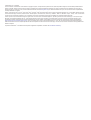 2
2
-
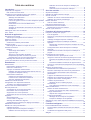 3
3
-
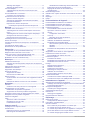 4
4
-
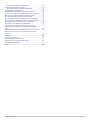 5
5
-
 6
6
-
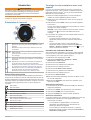 7
7
-
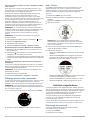 8
8
-
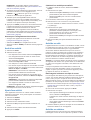 9
9
-
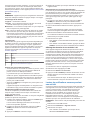 10
10
-
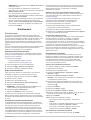 11
11
-
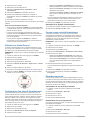 12
12
-
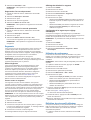 13
13
-
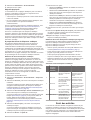 14
14
-
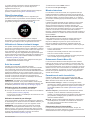 15
15
-
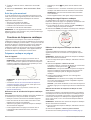 16
16
-
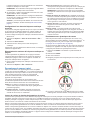 17
17
-
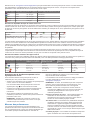 18
18
-
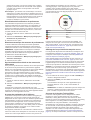 19
19
-
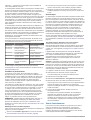 20
20
-
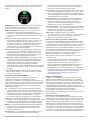 21
21
-
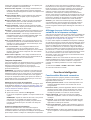 22
22
-
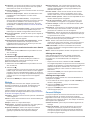 23
23
-
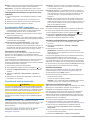 24
24
-
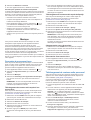 25
25
-
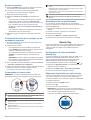 26
26
-
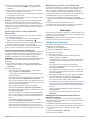 27
27
-
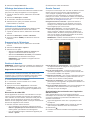 28
28
-
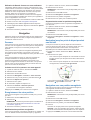 29
29
-
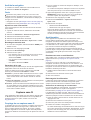 30
30
-
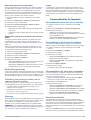 31
31
-
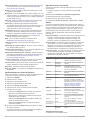 32
32
-
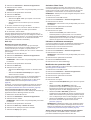 33
33
-
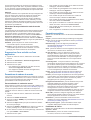 34
34
-
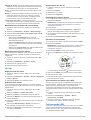 35
35
-
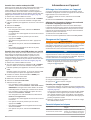 36
36
-
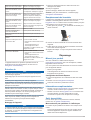 37
37
-
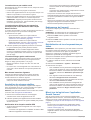 38
38
-
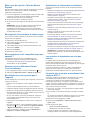 39
39
-
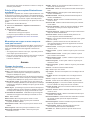 40
40
-
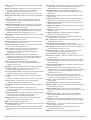 41
41
-
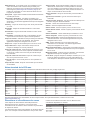 42
42
-
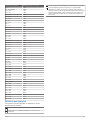 43
43
-
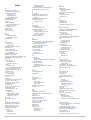 44
44
-
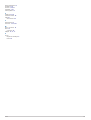 45
45
-
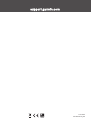 46
46
Garmin Forerunner® 645, Black Manuel utilisateur
- Catégorie
- Systèmes de navigation automobile
- Taper
- Manuel utilisateur
Documents connexes
-
Garmin Forerunner® 945 Manuel utilisateur
-
Garmin Forerunner 935 Manuel utilisateur
-
Garmin Forerunner 30 Manuel utilisateur
-
Garmin Forerunner45 Plus Le manuel du propriétaire
-
Garmin Forerunner® 45S Manuel utilisateur
-
Garmin Forerunner 245 Music Manuel utilisateur
-
Garmin Forerunner® 230 Manuel utilisateur
-
Garmin Forerunner 235 Le manuel du propriétaire
-
Garmin Forerunner 630 Manuel utilisateur
-
Garmin Forerunner 245 Music Le manuel du propriétaire